Ao utilizar a IA Geradora para o ajudar a criar rubricas de classificação, pode optar por regenerar os resultados para novas versões de conteúdo sugerido. Este artigo centra-se em como gerar rubricas de classificação de IA para obter melhores resultados.
Modificar rubricas com IA
Estes passos devem ser concluídos depois de gerar uma rubrica inicial de classificação de IA. Saiba mais sobre como começar a utilizar rubricas de IA.
1. Selecione o botão Modificar rubrica com IA .
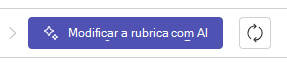
2. Forneça mais detalhes sobre a sua classe para ajudar a regenerar a rubrica com a IA. Também pode ajustar o nível de Classificação e o pedido para o que pretende que a rubrica avalie.
O Nível de detalhe também pode ser ajustado aqui:
-
Conciso: Uma entrada de frase por célula na rubrica.
-
Expandido: Duas entradas de frases por célula na rubrica.
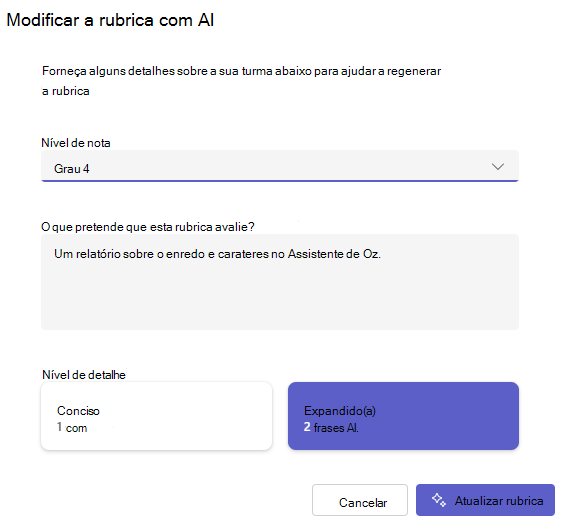
Selecione o botão Atualizar rubrica para regenerar os resultados de IA.
3. Em alternativa, pode regenerar todo o conteúdo numa linha ou coluna ao selecionar a funcionalidade Preencher com IA. Selecione o ícone de seta para baixo (
4. Quando terminar de personalizar a rubrica, selecione Anexar.
5. Conclua o preenchimento dos detalhes da sua tarefa e, em seguida, selecione Atribuir para enviá-la aos seus estudantes. Quando os estudantes abrirem esta tarefa, poderão referenciar a rubrica.
Saiba mais
Criar e gerir rubricas de classificação no Microsoft Teams
Introdução à criação de rubricas com IA Geradora










